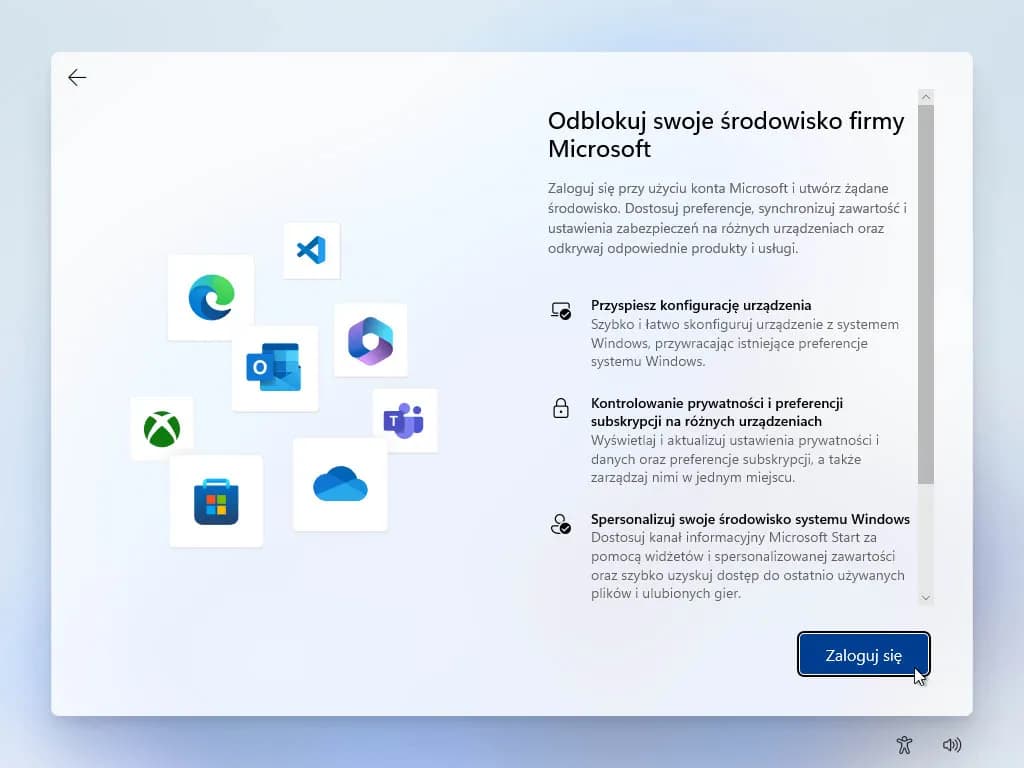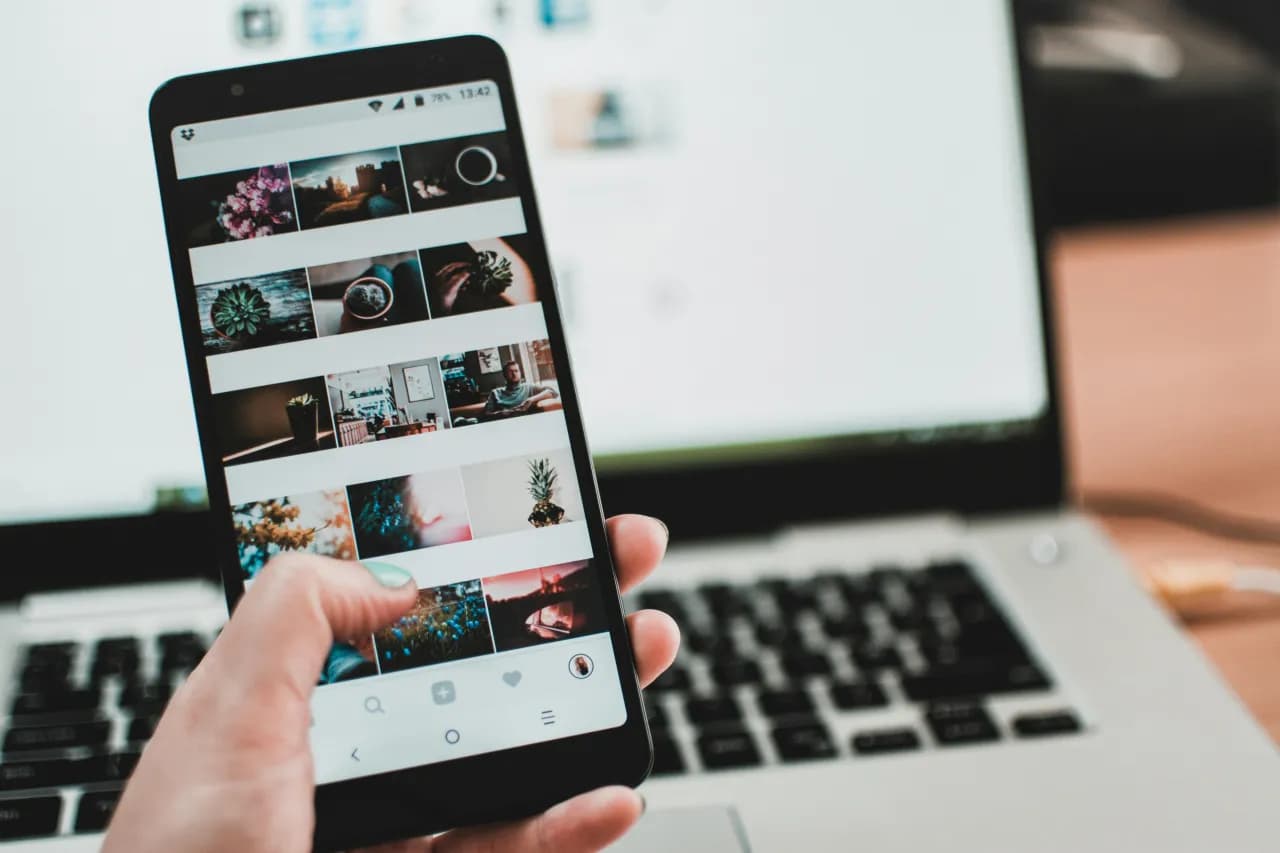Instalacja Windows 11 może wydawać się skomplikowanym procesem, ale z odpowiednimi wskazówkami, każdy może to zrobić bez problemów. W tym artykule przedstawimy krok po kroku, jak zainstalować najnowszy system operacyjny Microsoftu. Zrozumienie wymagań sprzętowych oraz przygotowanie komputera to kluczowe kroki, które pozwolą uniknąć frustracji podczas instalacji.
Nie tylko omówimy, jak pobrać i utworzyć nośnik instalacyjny, ale także jak sprawdzić, czy twój komputer spełnia wymagania. Dodatkowo, przedstawimy metody obejścia ewentualnych ograniczeń sprzętowych, które mogą się pojawić. Dzięki tym informacjom, będziesz mógł cieszyć się nowymi funkcjami Windows 11 bez zbędnych problemów.
Kluczowe informacje:- Pobierz narzędzie Media Creation Tool z oficjalnej strony Microsoftu, aby utworzyć nośnik instalacyjny.
- Upewnij się, że twój komputer spełnia minimalne wymagania sprzętowe dla Windows 11, korzystając z narzędzia Sprawdzanie kondycji komputera.
- Podczas instalacji możesz wybrać, czy chcesz zachować swoje pliki, czy zainstalować system "od zera".
- W przypadku problemów ze zgodnością sprzętową, istnieje możliwość obejścia wymagań poprzez edytor rejestru.
- Po zakończeniu instalacji komputer może wymagać kilku ponownych uruchomień, zanim będziesz mógł się zalogować na swoje konto Microsoft.
Jak sprawdzić wymagania systemowe przed instalacją Windows 11
Przed przystąpieniem do instalacji Windows 11, ważne jest, aby upewnić się, że komputer spełnia minimalne wymagania sprzętowe. Microsoft określił, że aby zainstalować Windows 11, komputer musi mieć procesor o częstotliwości co najmniej 1 GHz, 4 GB pamięci RAM, 64 GB wolnego miejsca na dysku oraz moduł TPM w wersji 2.0. Dodatkowo, komputer powinien obsługiwać UEFI oraz Secure Boot, co zapewnia wyższy poziom bezpieczeństwa podczas uruchamiania systemu.
Aby zweryfikować, czy Twój komputer spełnia te wymagania, możesz skorzystać z narzędzia PC Health Check, które dostępne jest na stronie Microsoft. To narzędzie analizuje konfigurację sprzętową Twojego komputera i informuje, czy jest on zgodny z wymaganiami Windows 11. Alternatywnie, możesz ręcznie sprawdzić specyfikacje swojego sprzętu, korzystając z ustawień systemowych lub narzędzi diagnostycznych, takich jak Menedżer zadań czy Informacje o systemie.
Jak sprawdzić, czy twój komputer spełnia wymagania
Aby upewnić się, że Twój komputer spełnia wymagania dla Windows 11, możesz skorzystać z kilku metod. Najprostszym sposobem jest użycie narzędzia PC Health Check, które jest dostępne na stronie Microsoft. To narzędzie analizuje sprzęt i informuje, czy komputer jest zgodny z wymaganiami systemowymi. Alternatywnie, możesz ręcznie sprawdzić specyfikacje swojego komputera, korzystając z systemowych ustawień lub narzędzi, takich jak Menedżer zadań, aby zobaczyć szczegóły dotyczące CPU, pamięci RAM i wolnego miejsca na dysku.
Tworzenie kopii zapasowej danych przed instalacją
Przed przystąpieniem do instalacji Windows 11, warto zadbać o kopię zapasową danych, aby uniknąć ich utraty. Istnieje kilka metod, które możesz wykorzystać. Możesz skorzystać z funkcji Historia plików, która automatycznie tworzy kopie zapasowe Twoich plików na zewnętrznym dysku lub w chmurze. Alternatywnie, OneDrive pozwala na przechowywanie plików w chmurze, co zapewnia łatwy dostęp z różnych urządzeń. Inna opcja to ręczne skopiowanie ważnych plików na zewnętrzny dysk USB, co jest prostym i skutecznym rozwiązaniem.
- Historia plików - automatyczne tworzenie kopii zapasowych plików na zewnętrznym dysku.
- OneDrive - przechowywanie plików w chmurze z dostępem z różnych urządzeń.
- Ręczne kopiowanie na dysk USB - prosta metoda na zabezpieczenie najważniejszych danych.
Pobieranie narzędzia do instalacji Windows 11
Aby pobrać narzędzie do instalacji Windows 11, odwiedź oficjalną stronę Microsoft. Znajdziesz tam sekcję poświęconą Windows 11, gdzie możesz pobrać Media Creation Tool. Po kliknięciu w odpowiedni link, wybierz opcję pobrania narzędzia, a następnie postępuj zgodnie z instrukcjami wyświetlanymi na ekranie. Narzędzie to umożliwi Ci utworzenie nośnika instalacyjnego na pendrive lub bezpośrednie zaktualizowanie systemu.
Proces instalacji Windows 11 bez problemów
Instalacja Windows 11 może być przeprowadzona na dwa główne sposoby: z użyciem nośnika USB lub poprzez aktualizację z systemu Windows 10. Każda z tych metod ma swoje zalety i jest stosunkowo prosta, o ile przestrzegasz odpowiednich kroków. W przypadku instalacji z USB, musisz najpierw przygotować bootowalny pendrive, a następnie uruchomić komputer z tego nośnika, co pozwoli na rozpoczęcie procesu instalacji. Z kolei aktualizacja z Windows 10 jest wygodna, ponieważ nie wymaga dodatkowego sprzętu, a wszystkie Twoje dane pozostaną nienaruszone.
Bez względu na wybraną metodę, ważne jest, aby postępować zgodnie z instrukcjami instalatora, który poprowadzi Cię przez wszystkie etapy. W przypadku instalacji z USB, po uruchomieniu komputera z nośnika, wybierzesz preferencje dotyczące instalacji, takie jak zachowanie plików lub czysta instalacja. Z kolei aktualizacja z Windows 10 wymaga jedynie kilku kliknięć w ustawieniach systemowych, aby rozpocząć proces. Pamiętaj, aby upewnić się, że Twój komputer spełnia wymagania systemowe przed rozpoczęciem instalacji, aby uniknąć problemów.Krok po kroku: Instalacja Windows 11 z USB
Aby zainstalować Windows 11 z USB, najpierw musisz stworzyć bootowalny pendrive przy użyciu narzędzia Media Creation Tool. Po pobraniu i uruchomieniu narzędzia, wybierz opcję tworzenia nośnika instalacyjnego. Upewnij się, że pendrive ma przynajmniej 8 GB wolnego miejsca. Po zakończeniu tworzenia nośnika, podłącz go do komputera, a następnie uruchom komputer ponownie. W ustawieniach BIOS/UEFI wybierz bootowanie z USB. Instalator Windows 11 poprowadzi Cię przez kolejne kroki, gdzie będziesz mógł wybrać preferencje dotyczące instalacji oraz wprowadzić klucz produktu, jeśli jest wymagany.
Instalacja Windows 11 z aktualizacji systemu
Aby zaktualizować system do Windows 11 z Windows 10, wystarczy otworzyć Ustawienia systemowe, a następnie przejść do sekcji Aktualizacja i zabezpieczenia. Tam znajdziesz opcję sprawdzenia dostępności aktualizacji. Jeśli Twój komputer spełnia wymagania, pojawi się możliwość pobrania i zainstalowania Windows 11. Po rozpoczęciu procesu aktualizacji, komputer może wymagać kilku restarów. Upewnij się, że masz stabilne połączenie z internetem oraz wystarczającą ilość miejsca na dysku, aby zainstalować nową wersję systemu.
Instalacja Windows 11 z aktualizacji systemu
Proces aktualizacji z Windows 10 do Windows 11 jest prosty i wygodny. Wystarczy otworzyć Ustawienia systemowe, a następnie przejść do sekcji "Aktualizacja i zabezpieczenia". Tam znajdziesz opcję "Windows Update", która pozwoli Ci sprawdzić dostępność aktualizacji. Jeśli Twój komputer spełnia wymagania systemowe, zobaczysz możliwość pobrania i zainstalowania Windows 11. Cały proces odbywa się w tle, a po zakończeniu instalacji komputer może wymagać kilku ponownych uruchomień.
Warto pamiętać, że przed rozpoczęciem aktualizacji powinieneś zrobić kopię zapasową ważnych danych. Po zainstalowaniu Windows 11, będziesz mógł korzystać z nowych funkcji i ulepszeń, które wprowadza ten system operacyjny. Upewnij się, że masz stabilne połączenie internetowe, aby pobieranie aktualizacji przebiegało sprawnie i bez zakłóceń.
Czytaj więcej: Jak podłączyć ledy na suficie - proste kroki i najczęstsze błędy
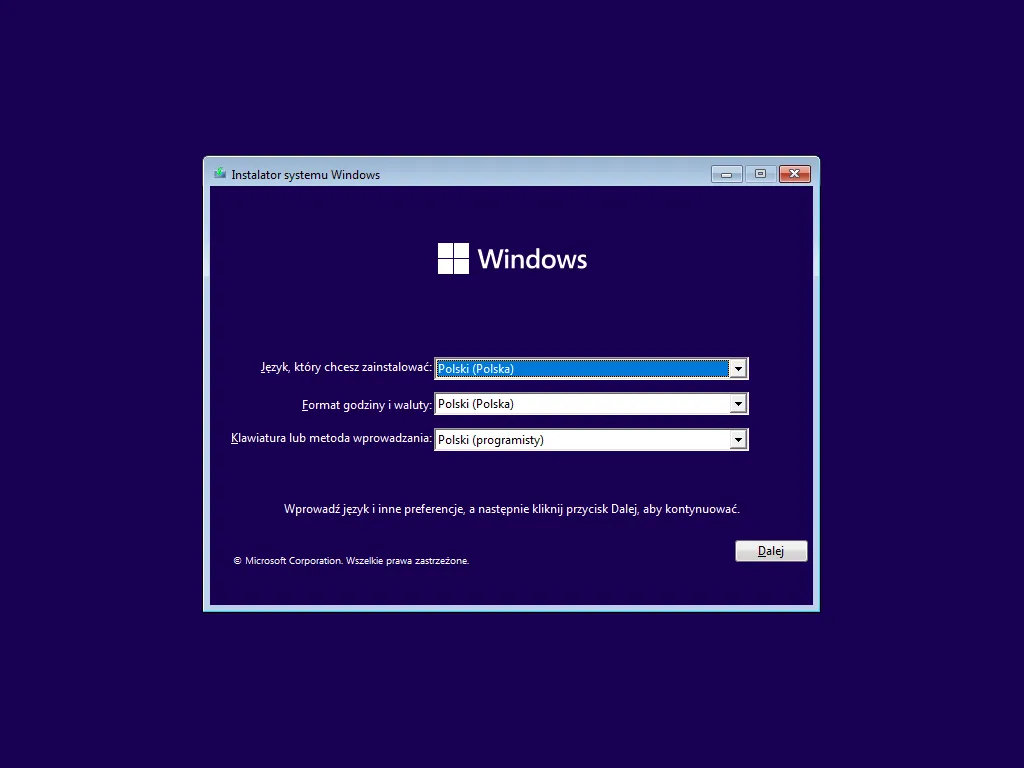
Rozwiązywanie problemów podczas instalacji Windows 11
Podczas instalacji Windows 11 mogą wystąpić różne problemy. Najczęstsze z nich to błędy związane z niezgodnością sprzętową, takie jak brak wymaganego procesora lub niewystarczająca ilość pamięci RAM. Inne problemy mogą obejmować błędy podczas pobierania aktualizacji lub problemy z uruchomieniem instalatora. Te kwestie mogą być frustrujące, ale często można je szybko zidentyfikować i rozwiązać.
Aby rozwiązać te problemy, warto zacząć od sprawdzenia wymagań sprzętowych oraz aktualizacji sterowników. Użycie narzędzi diagnostycznych, takich jak PC Health Check, może pomóc w zidentyfikowaniu problemów. W przypadku błędów związanych z aktualizacją, spróbuj ponownie uruchomić komputer lub zresetować ustawienia aktualizacji. W najgorszym przypadku, skontaktuj się z pomocą techniczną Microsoft, aby uzyskać dodatkowe wsparcie.
Jak przygotować się na przyszłe aktualizacje Windows 11
Po zainstalowaniu Windows 11 warto pomyśleć o długoterminowym zarządzaniu systemem i jego przyszłych aktualizacjach. Regularne aktualizacje są kluczowe dla bezpieczeństwa i wydajności systemu. Aby być na bieżąco, warto włączyć automatyczne aktualizacje, co pozwoli na bezproblemowe korzystanie z najnowszych funkcji i poprawek. Dodatkowo, warto rozważyć korzystanie z narzędzi do monitorowania wydajności, takich jak Task Manager czy Resource Monitor, które pomogą w identyfikacji ewentualnych problemów po aktualizacjach.
W miarę jak technologia się rozwija, Windows 11 może wprowadzać nowe funkcje, które mogą wymagać dodatkowych zasobów sprzętowych. Warto więc regularnie sprawdzać wymagania systemowe i rozważać modernizację sprzętu, aby zapewnić optymalne działanie systemu. Przykładowo, zwiększenie pamięci RAM lub wymiana dysku twardego na szybszy SSD mogą znacznie poprawić wydajność, zwłaszcza po dużych aktualizacjach systemu.